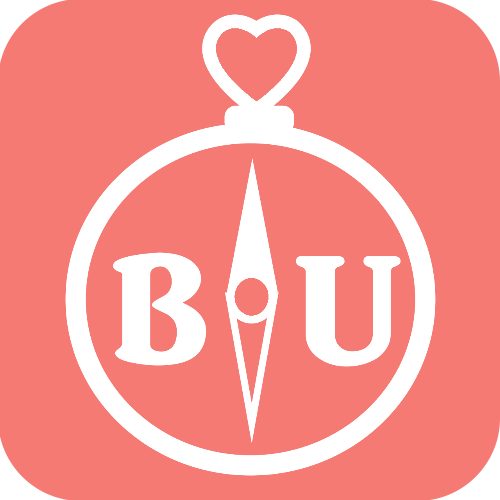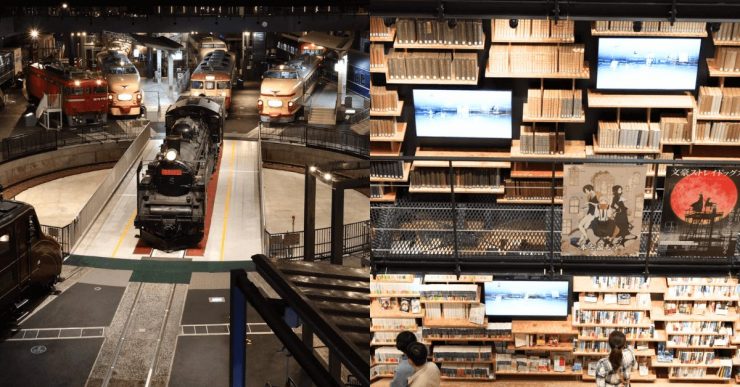大家是不是也跟小編一樣,每隔兩個月花時間把統一發票找出來,依照月份整理對獎,雖然兩個月才進行一次,但坦白說效率真的蠻差的,尤其現在已經是電子發票的時代了,小編是儘量不拿紙本的電子發票。當然在這之前得先在個人電腦上連接到財政部電子發票整合服務平台,把手機條碼以及載具(卡片)等設定都處理完畢,日後才能透過各種電子發票的APP查詢存放在雲端的電子發票有沒有中獎。

不管是手機條碼也好,載具(卡片)也罷,還是會遇到某些列印出電子發票不可的店家,又或者家裡成員不會使用條碼載具,家裡還是會出現一堆紙本電子發票(雖然名稱是電子發票,但是卻還是要紙本列印?),所以建議讀者為了愛地球,可以去財政部電子發票整合服務平台了解一下怎麼設定手機條碼以及載具(卡片)的歸戶,讓電子發票真的電子化,不要認為紙本的電子發票可以很簡單的回收,這是錯誤的觀念。接著小編就來介紹幾款電子發票APP吧~
發票APP推薦1|統一發票對獎機+雲端發票存摺

從APP的名稱統一發票對獎機+雲端發票存摺就可以知道,這是一款除了用來對獎電子發票的APP之外,還提供了雲端的電子發票存摺功能,只要在我的設定項目裡使用財政部電子發票整合服務平台註冊的手機號碼與密碼手機條碼的驗證密碼登入,就可以從財政部電子發票整合服務平台雲端把之前讓店家不列印出來的電子發票,透過網路下載到統一發票對獎機+雲端發票存摺APP內,另外也可以顯示電子發票明細,例如小編Apple Watch內錢包的信用卡刷卡的電子發票明細也都可以雲端下載查詢。
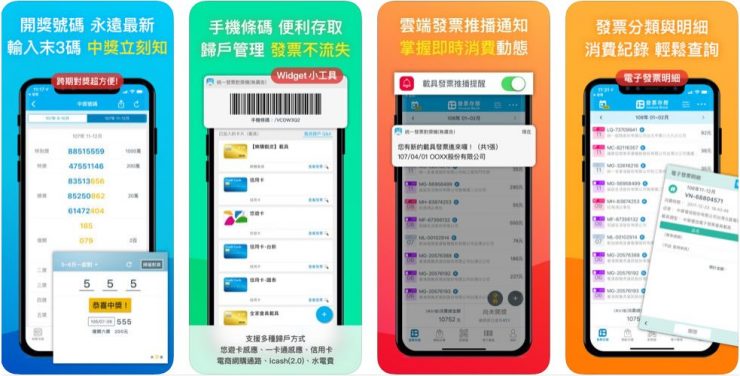
另外統一發票對獎機+雲端發票存摺APP還提供了發票載具的歸戶功能,例如小編最近剛申辦玉山銀行的Pi信用卡,就可以在統一發票對獎機+雲端發票存摺APP裡把這一張剛拿到的信用卡歸戶到發票載具去,新歸戶的信用卡發票載具,一樣可以在財政部電子發票整合服務平台查詢到新增的紀錄。
發票APP推薦2|發票+

發票+APP的電子發票資料來源一樣是財政部電子發票整合服務平台,並且支援手機Widget功能,可以很快的在Widget裡顯示電子發票的手機條碼,方便購物消費時直接顯示給店家掃描使用,一樣透過手機的相機掃描新式電子發票上的兩個QR Code把紙本的電子發票紀錄到發票+APP內,對於其他紙本的傳統統一發票,在對獎時只需要輸入發票號碼的末三碼即可。

有趣的是在發票+裡掃描紙本的電子發票QR Code後,在手機的畫面裡會顯示出電子發票的模擬畫面,而不是簡單的文字、數字顯示畫面喔,看起來就像是把整張的電子發票拍攝紀錄到發票+APP內的感覺,另外每一張從財政部電子發票整合服務平台雲端下載回來的電子發票紀錄,查閱時也都會以電子發票的模擬畫面顯示,當然如果遇到傳統紙本的統一發票,還是可以透過手機螢幕上點選鍵盤符號進行手動輸入的動作。
記得使用發票+APP,一樣在手機條碼的項目裡輸入在財政部電子發票整合服務平台註冊的手機號碼及手機條碼的驗證密碼,下載財政部電子發票整合服務平台雲端上的電子發票資料,另外各個店家上傳發票明細到財政部的時間點並非即時,例如以超商來說,大多需要在3個小時之後才可以從財政部電子發票整合服務平台上查詢到電子發票明細。
發票APP推薦3|i統一發票 個人雲端發票管理工具

i 統一發票 個人雲端發票管理工具APP提供了個人雲端發票的管理功能,一樣畫面中央的手機條碼(載具帳號)使用手機號碼及手機條碼的驗證碼登入,不過小編要提醒讀者此APP會有整個手機畫面的廣告干擾,以及從財政部電子發票整合服務平台雲端上同步下載電子發票記錄的速度似乎比其他的電子發票APP來得慢,登入手機條碼成功後,小編一直沒看到從財政部電子發票整合服務平台雲端同步下載回來的電子發票記錄,其他的電子發票APP幾乎是即時的同步下載完成,這部分先讓讀者了解。

比較特別的地方在於對獎的畫面及功能,預設的對獎畫面是獎號,直接以表格的方式顯示出所有的獎項、獎號與獎金資訊,就是以前的對獎模式一樣,另外也提供了對獎器功能,直接輸入統一發票的末三碼對獎,當然也可以掃描發票自動儲存並對獎。
發票APP推薦4|QRCode 掃描器 - 怪獸版 (支援紙本電子發票)
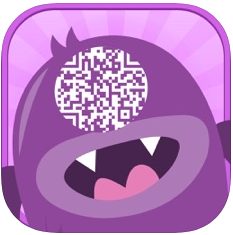
怪獸版的QRCode掃描器是一款使用者介面很不一樣的電子發票APP,除了電子發票的QR Code掃描功能之外,還支援掃描LINE的QRCode來進行新增聯絡人或者是貼圖,機票的條碼也可以掃描。
小編測試了一下,應該是任何的二維條碼或QRCode都可以掃描,只不過掃描出來的結果可能會是一堆的數字,如果條碼對應的是網址的話,怪獸版的QRCode掃描器也會進行對應的動作,例如網頁瀏覽、撥打電話、發送電子郵件、傳送SMS簡訊等等,主畫面上的功能並不多,掃描的結果可以從歷史記錄項目裡查詢,例如電子發票的消費明細。
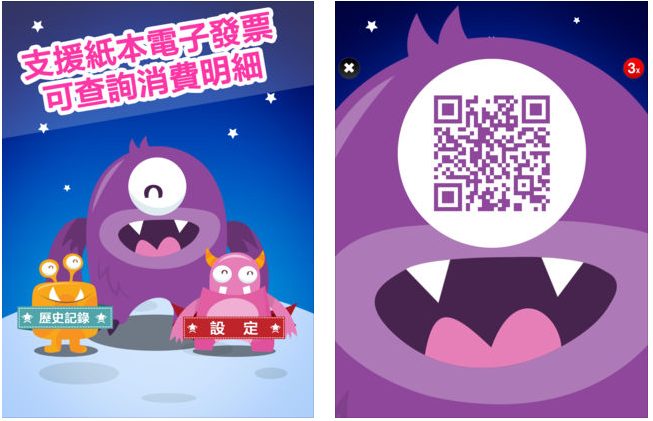
此APP可以歸類為QRCode掃描器類別,APP本身沒有對獎的功能,所以也沒有從財政部電子發票整合服務平台雲端同步下載電子發票記錄的功能,主打的就是可愛的QRCode掃描器顯示介面。
下載資訊
★iOS:點我前往
發票APP推薦5|發票精靈
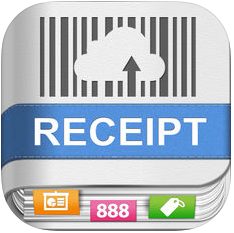
發票精靈APP的特色為,可以同時支援一維、二維以及雙QRCode的電子發票掃描輸入,不過小編發現掃描後的電子發票明細店家分類需要在儲存後才會正確顯示,另外發票精靈APP裡的手機條碼&愛心碼功能,會自動的把手機顯示畫面的亮度調整到最大,但是離開後,卻不會把手機亮度自動切換回原來的亮度。
而且小編還發現原本手機裡設定的自動調整亮度功能也失效了,得透過手動變更自動調整亮度設定後,才能讓手機的顯示畫面亮度回復到自動,似乎這個問題到目前的版本一直都沒解決,對使用者而言應該會有一些困擾吧!

另外如果要從財政部電子發票整合服務平台雲端同步下載電子發票記錄的話,登入的帳號會是手機條碼及驗證密碼,小編不認為讀者會記得手機條碼對吧!小編一樣記不起來手機條碼,如果可以跟其他的電子發票APP一樣是使用手機號碼的話,應該會更容易使用一些。
發票精靈APP還有一個比較特別的功能就是電子發票的分析及統計功能,可以分析出消費的分類或者是店家的分類。
使用電子發票APP時的貼心小叮嚀!紙本發票不能丟掉哦!

除了小編介紹的這幾款電子發票APP之外,實際上財政部也有官方的統一發票兌獎APP,到底官方的APP好用?還是民間開發的APP好用,這個問題的答案由讀者自己下載使用後就可以知道了,另外小編要提醒的是,紙本的電子發票不要以為透過這些電子發票APP掃描紀錄後就可以丟掉喔,紙本的電子發票幸運中獎後,還是須要紙本的電子發票才能領獎的喔。